wps如何在流程图中加入或者更改线条 wps流程图中如何添加或者修改连线
更新时间:2024-03-12 09:42:08作者:jiang
wps流程图是一款功能强大的流程图制作工具,可以帮助用户快速地创建各种流程图,在制作流程图时,连线是非常重要的元素之一,它可以将各个节点连接起来,形成完整的流程。有时候我们需要更改或者添加连线,这时该怎么办呢?下面就来介绍一下wps流程图中如何添加或者修改连线的方法。

方法/步骤
1. 使用wps Office打开带有流程图的文档,选中流程图,点击右侧“编辑扩展对象”图标;
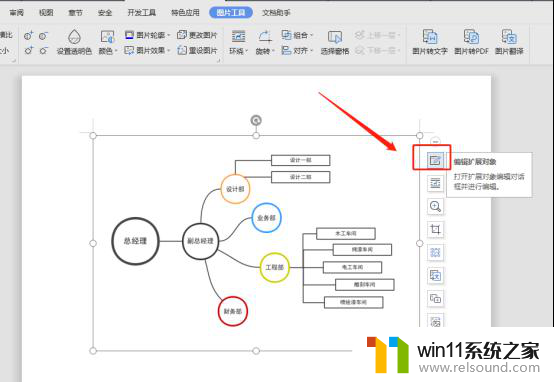
2. 进入到流程图编辑页面后,点击“编辑”后,选中需要增加线条的框架;
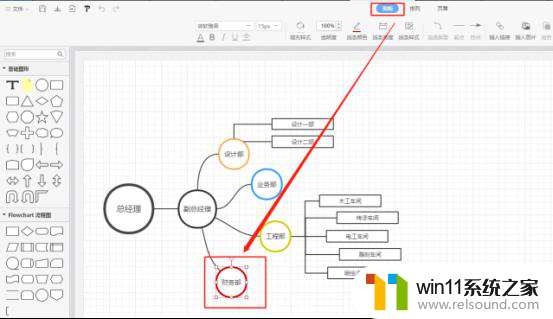
3.根据需求设置线条的样式、颜色等;
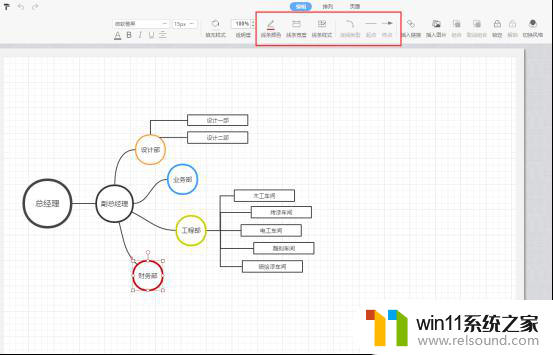
4.拉动框架四周的点,即可增加线条。
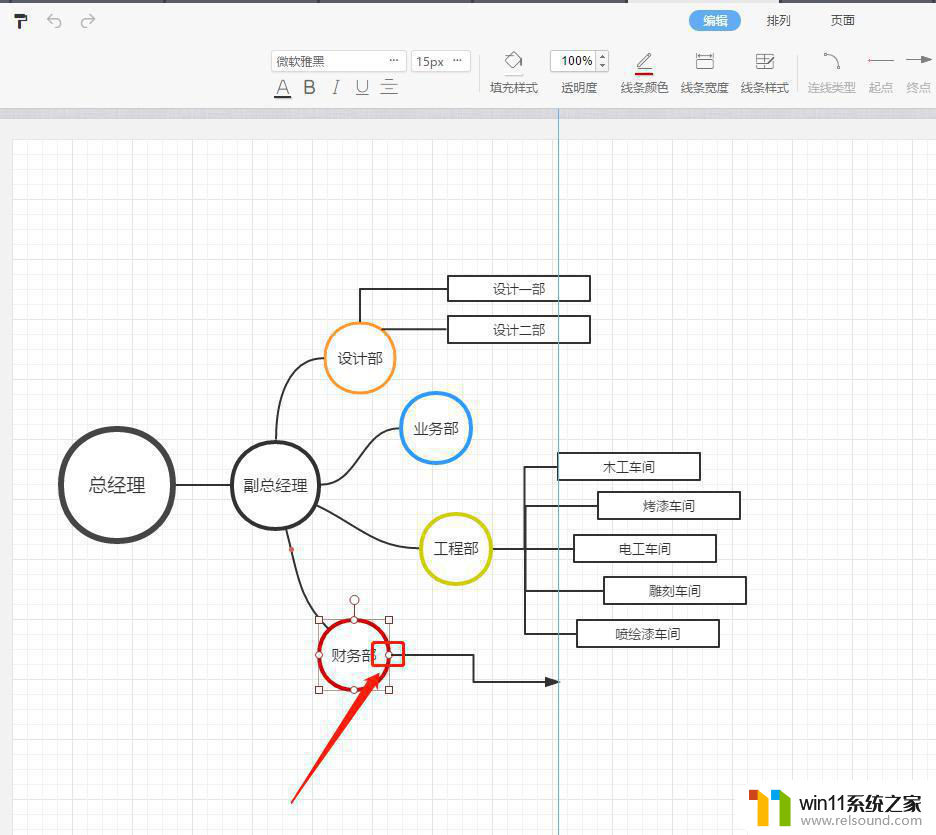
以上是关于如何在wps流程图中添加或更改线条的全部内容,若您遇到此类问题,可按照本文提供的方法进行解决,希望可以对您有所帮助。















